在飞鱼浏览器设置好广告拦截功能,就可以屏蔽掉绝大多数的弹窗广告内容,享受到纯净的上网环境。那么飞鱼浏览器怎么屏蔽广告呢?下面小编就为大家带来了拦截广告的设置方法介绍,感兴趣的小伙伴们可以跟小编一起来看看哦!

1、打开飞鱼浏览器app后,点击页面底部【三图标】。

2、进入弹出界面,点击【设置图标】。
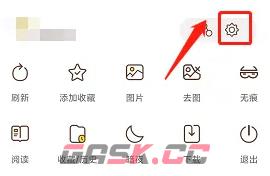
3、进入设置界面,点击【广告过滤】。
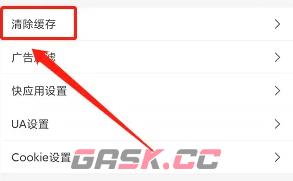
4、进入广告过滤界面,点击【adblock plus开关】右侧按钮开启。
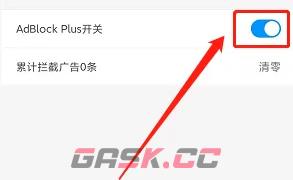
以上就是小编带来的飞鱼浏览器怎么屏蔽广告?拦截广告设置方法,更多相关资讯教程,请关注Gask游戏攻略。
















